Réparer Les paramètres de l’imprimante n’ont pas pu être enregistrés sur un PC Windows
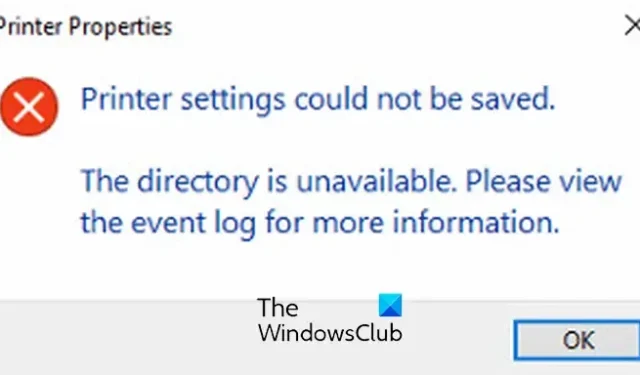
Obtenez-vous l’ erreur Impossible d’enregistrer les paramètres de l’imprimante sur votre PC Windows ? Cette erreur se produit lors du partage d’une imprimante ou de l’exécution de certaines tâches d’impression sous Windows 11/10.
Il existe différentes variantes de cette erreur signalées par les utilisateurs de Windows. Dans cet article, nous allons discuter de différents types d’erreurs de paramètres d’imprimante impossibles à enregistrer et de la manière dont vous pouvez les corriger.
Réparer Les paramètres de l’imprimante n’ont pas pu être enregistrés sur un PC Windows
Si vous rencontrez l’erreur « Les paramètres de l’imprimante n’ont pas pu être enregistrés » sous Windows 11/10, vous pouvez utiliser ces correctifs génériques pour résoudre l’erreur :
- Exécutez l’outil de dépannage de l’imprimante.
- Vérifiez vos paramètres de partage de fichiers et d’imprimantes.
- Assurez-vous que le service Serveur est en cours d’exécution.
- Redémarrez le service Spouleur d’impression.
- Vérifiez le journal des événements.
1] Exécutez l’outil de dépannage de l’imprimante
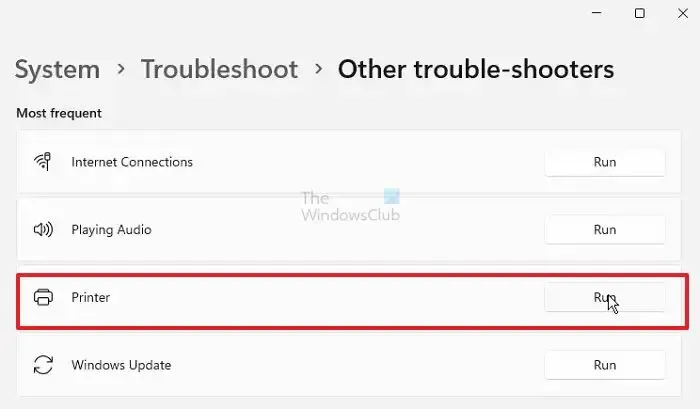
La première chose que vous pouvez faire pour corriger cette erreur est d’exécuter le dépanneur intégré de Windows qui analyse et corrige les problèmes d’imprimante. Il est facile et susceptible de résoudre la plupart des erreurs et problèmes d’imprimante sans effort.
Voici comment exécuter l’utilitaire de résolution des problèmes d’imprimante sous Windows 11/10 :
- Tout d’abord, appuyez sur le raccourci clavier Win + I pour ouvrir l’application Paramètres.
- Maintenant, allez dans l’ option Système> Dépannage .
- Ensuite, appuyez sur l’ option Autres dépanneurs .
- Après cela, cliquez sur le bouton Exécuter associé au dépanneur de l’imprimante.
- Laissez le dépanneur détecter et résoudre les problèmes d’imprimante.
- Une fois terminé, vous pouvez appliquer un correctif recommandé pour résoudre les problèmes.
Vous pouvez maintenant vérifier si l’erreur est résolue ou non. Si ce n’est pas le cas, passez au correctif suivant pour le résoudre :
2] Vérifiez vos paramètres de partage de fichiers et d’imprimantes
Une cause potentielle de cette erreur pourrait être des paramètres de partage d’imprimante mal configurés. Vous avez peut-être désactivé la découverte du réseau et les options de partage de fichiers et d’imprimantes dans vos paramètres. Par conséquent, vous continuez à recevoir cette erreur. Maintenant, si le scénario est applicable, modifiez les paramètres de votre imprimante. Activez simplement l’option Découverte du réseau et Partage de fichiers et d’imprimantes dans vos paramètres et cela résoudra l’erreur pour vous. Voici les étapes à suivre :
Tout d’abord, ouvrez le Panneau de configuration et cliquez sur la catégorie Réseau et Internet .
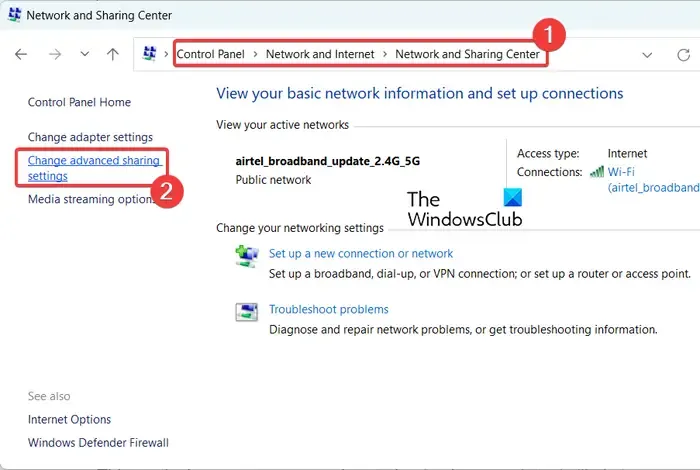
Maintenant, cliquez sur l’ option Centre réseau et partage , puis choisissez l’ option Modifier les paramètres de partage avancés présente dans le volet de gauche. Vous serez dirigé vers la page Paramètres de partage avancés dans l’application Paramètres.
Vous pouvez également lancer l’application Paramètres à l’aide de Win+I, puis accéder à l’ option Réseau et Internet > Paramètres réseau avancés . Et puis, cliquez sur l’ option Paramètres de partage avancés .
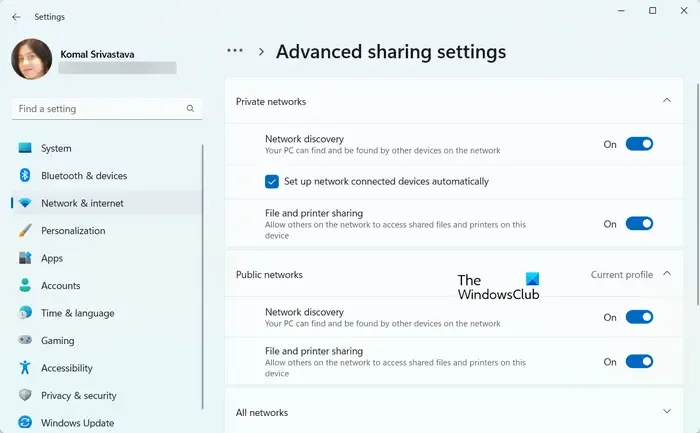
Sur la page ouverte, activez les options Découverte du réseau et Partage de fichiers et d’imprimantes pour les réseaux privés et publics. Cochez également la case Configurer automatiquement les appareils connectés au réseau dans la section Réseaux privés.
Une fois cela fait, vérifiez si l’erreur est résolue ou non. Si cette méthode ne vous donne pas de chance, passez à la solution suivante pour la résoudre.
3] Assurez-vous que le service Serveur est en cours d’exécution
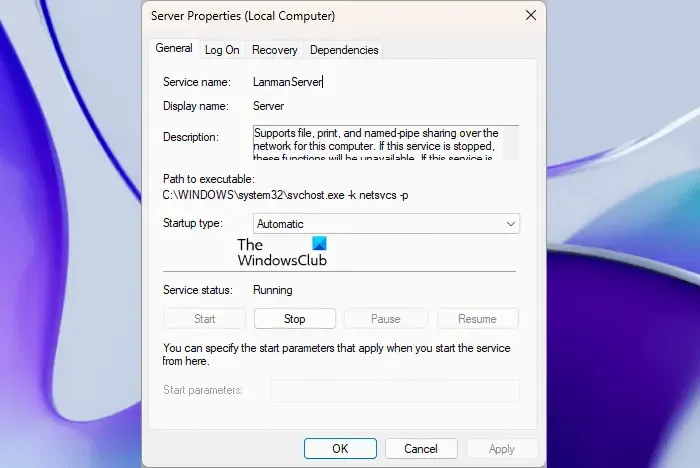
Le service Serveur est responsable du partage de fichiers, d’impression et de canaux nommés sur le réseau de votre PC. Si ce service est arrêté ou désactivé, vous pourriez être confronté à l’erreur Impossible d’enregistrer les paramètres de l’imprimante. Assurez-vous donc que le service Serveur est en cours d’exécution sur votre ordinateur. Vous pouvez vérifier l’état de ce service et démarrer/redémarrer le service pour corriger l’erreur. Voici les étapes à suivre :
Tout d’abord, ouvrez l’application Services à l’aide de la fonction de recherche Windows. Maintenant, localisez le service Serveur et faites un clic droit dessus. Dans le menu contextuel qui apparaît, sélectionnez l’option Propriétés. Après cela, assurez-vous que l’état du service est Running et que vous avez défini le type de démarrage sur Automatic . Si ce n’est pas le cas, procédez comme indiqué et appuyez sur le bouton OK. Enfin, vous pouvez vérifier si l’erreur est corrigée ou non.
4] Redémarrez le service Spouleur d’impression
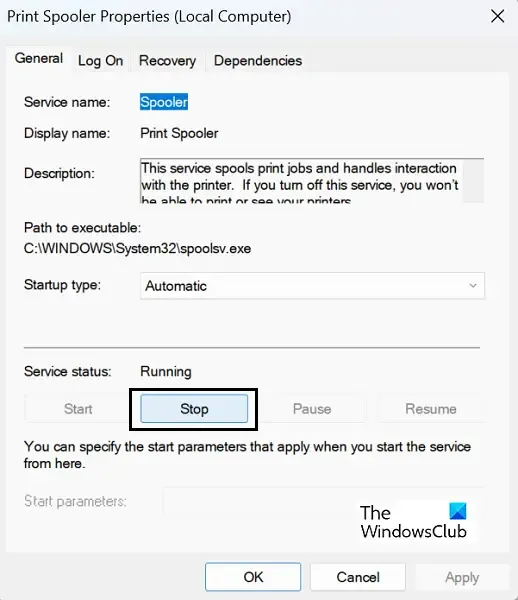
Si l’erreur persiste, vous pouvez essayer de réinitialiser le service Print Spooler. Pour cela, vous pouvez arrêter le service Print Spooler, supprimer les fichiers en attente dans le spool, puis redémarrer le service. Voici les étapes que vous pouvez utiliser :
Tout d’abord, vous pouvez ouvrir l’application Services à partir de la recherche Windows et faire défiler jusqu’au service Print Spooler . Ensuite, cliquez avec le bouton droit sur le service et choisissez l’ option Arrêter pour arrêter le service.
Maintenant, appuyez sur Win + R pour évoquer la boîte de commande Exécuter et entrez Spool dans sa boîte Ouvrir pour ouvrir rapidement le dossier C:\Windows\System32\spool . Ensuite, ouvrez le dossier IMPRIMANTES en double-cliquant dessus et vous verrez un sous-dossier de file d’attente d’impression à l’intérieur. Vous devez supprimer tous les fichiers en attente présents dans ce dossier.
Une fois terminé, revenez à l’ application Services et sélectionnez le service Print Spooler . Maintenant, appuyez sur le bouton Démarrer pour redémarrer le service Print Spooler. Vérifiez si l’erreur est maintenant résolue.
Les correctifs ci-dessus sont des solutions génériques à l’erreur Impossible d’enregistrer les paramètres de l’imprimante. Cette erreur est accompagnée de différents autres messages d’erreur qui varient en fonction de la cause de l’erreur. Nous allons maintenant partager certains messages d’erreur courants que les utilisateurs ont reçus avec l’erreur Impossible d’enregistrer les paramètres de l’imprimante. Laissez-nous les vérifier maintenant.
Les paramètres de l’imprimante n’ont pas pu être enregistrés. L’opération n’a pas pu être terminée (erreur 0x000006d9)
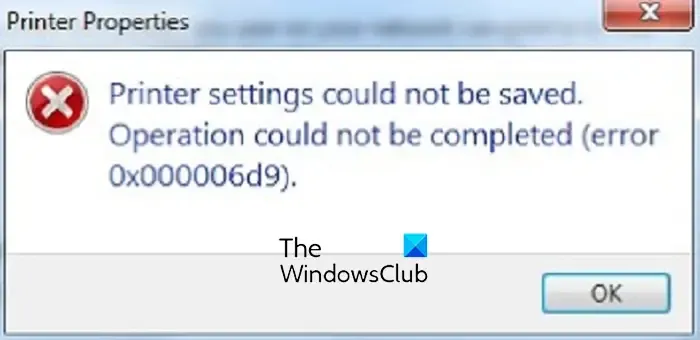
L’une des erreurs courantes signalées par les utilisateurs avec l’erreur Impossible d’enregistrer les paramètres de l’imprimante est le code d’erreur 0x000006d9. Voici le message d’erreur et le code spécifiques que de nombreux utilisateurs se sont plaints d’avoir sous Windows 11/10 :
Les paramètres de l’imprimante n’ont pas pu être enregistrés.
L’opération n’a pas pu être terminée (erreur 0x000006d9).
Ce message d’erreur particulier lors de la tentative de partage d’une imprimante est susceptible de se produire lorsque le service de pare-feu Windows est bloqué dans un état d’incertitude ou est désactivé sur votre ordinateur. Ainsi, vous pouvez essayer d’activer le service de pare-feu Windows sur votre PC, puis vérifier si l’erreur est résolue. Voici comment:
Tout d’abord, appuyez sur Win + R pour évoquer la boîte de commande Exécuter et entrez services.msc dans sa boîte Ouvrir. Cela lancera la fenêtre Services.
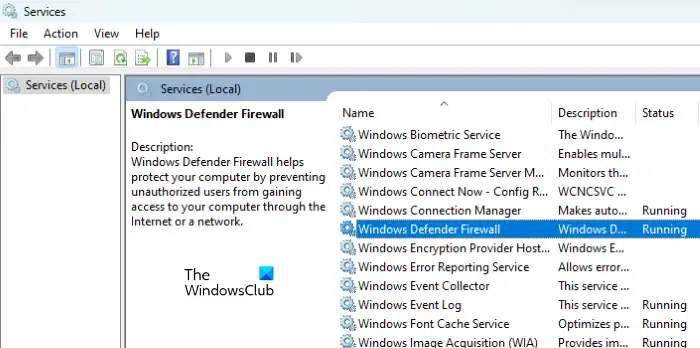
Maintenant, faites défiler vers le bas et localisez le service Pare-feu Windows dans la liste, puis double-cliquez sur le service pour ouvrir sa fenêtre Propriétés .
Dans la fenêtre Propriétés, assurez-vous que le service est en cours d’exécution et que le type de démarrage du service est défini sur Automatique . Sinon, configurez les paramètres en conséquence et démarrez le service en appuyant sur le bouton correspondant. Enfin, appuyez sur le bouton OK pour enregistrer les modifications.
Vous pouvez maintenant essayer de partager l’imprimante et vérifier si l’erreur 0x000006d9 est résolue ou non.
Si ce correctif ne vous aide pas, vous pouvez vérifier vos options de découverte du réseau et de partage d’imprimante et vous assurer qu’elles sont activées. Nous avons expliqué comment procéder dans le correctif n ° 4.
Les paramètres de l’imprimante n’ont pas pu être enregistrés. Les connexions à distance au spouleur d’impression sont bloquées

Un autre message d’erreur associé à ce type d’erreur est le suivant :
Les paramètres de l’imprimante n’ont pas pu être enregistrés.
Les connexions à distance au spouleur d’impression sont bloquées par une stratégie définie sur votre machine.
Comme le suggère le message d’erreur, il est probable que cela se produise lorsque la stratégie pour les connexions à distance au spouleur d’impression est définie sur Désactivé. Ainsi, pour corriger l’erreur, vous pouvez simplement définir cette politique sur Activé, puis voir si l’erreur est corrigée.
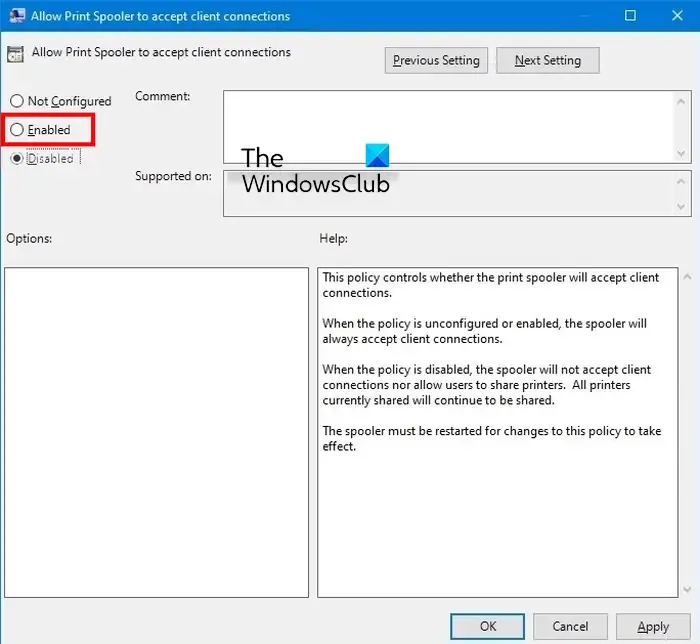
Pour ce faire, ouvrez l’éditeur de stratégie de groupe sur votre PC et accédez à l’ option Configuration ordinateur > Modèles d’administration > Imprimantes . Après cela, double-cliquez sur la stratégie Autoriser le spouleur d’impression à accepter les connexions client et définissez-la sur Activé . Ensuite, appuyez sur le bouton Appliquer > OK pour enregistrer les modifications.
Une fois cela fait, vous devez redémarrer le service Print Spooler pour laisser la politique se dérouler. Pour cela, ouvrez la fenêtre Services et sélectionnez le service Print Spooler. Maintenant, cliquez sur le bouton Redémarrer le service , puis vérifiez si l’erreur est résolue.
Les paramètres de l’imprimante n’ont pas pu être enregistrés. Cette opération n’est pas prise en charge
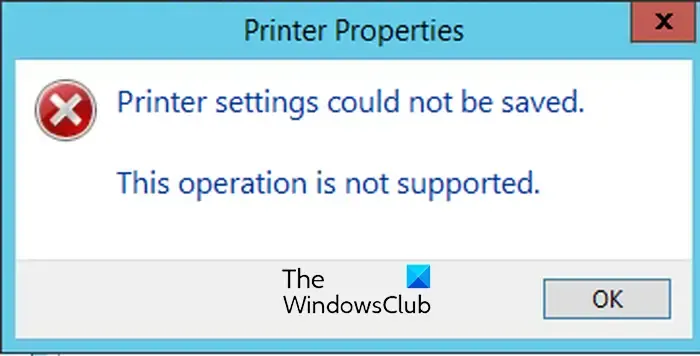
Plusieurs utilisateurs de Windows se sont plaints d’avoir reçu une invite d’erreur indiquant ce qui suit :
Les paramètres de l’imprimante n’ont pas pu être enregistrés.
Cette opération n’est pas prise en charge.
Ce message d’erreur est déclenché lors de la tentative de modification des pilotes d’impression. Cela se produit principalement en raison du fait que l’imprimante est partagée. Maintenant, si vous rencontrez également ce message d’erreur, annulez simplement le partage de votre imprimante, puis essayez de changer le pilote d’impression. Voici comment:
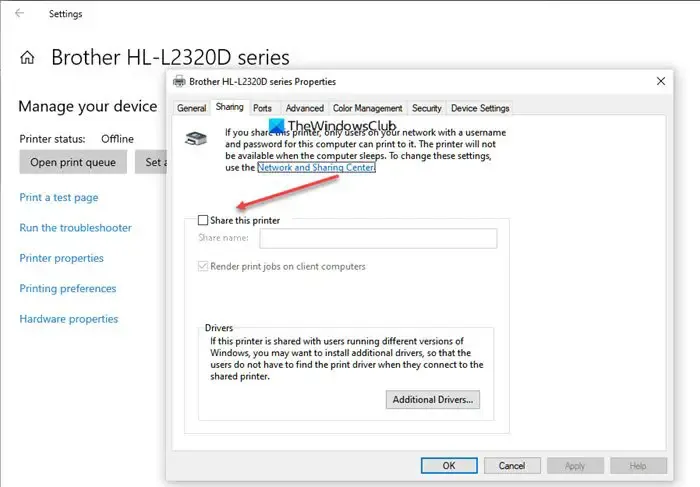
Tout d’abord, ouvrez l’application Paramètres à l’aide du raccourci clavier Win+I et accédez à la section Bluetooth et appareils > Imprimantes et scanners . Maintenant, sélectionnez l’imprimante que vous souhaitez annuler le partage, puis cliquez sur l’ option Propriétés de l’imprimante . Dans la fenêtre Propriétés de l’imprimante, accédez à l’ onglet Partage et décochez l’option intitulée Partager cette imprimante . Vous pouvez maintenant vérifier si l’erreur est corrigée ou non.
Les paramètres de l’imprimante n’ont pas pu être enregistrés. L’accès est refusé Server 2012
Le message d’erreur suivant associé à l’erreur Impossible d’enregistrer les paramètres de l’imprimante est le message « L’accès est refusé ». L’erreur signifie essentiellement que vous n’êtes pas autorisé à accéder à l’imprimante. Si ce scénario s’applique, vous devez demander à l’administrateur de l’ordinateur de vous déléguer en tant qu’administrateur d’impression. Voici comment cela peut être fait :
Tout d’abord, ouvrez le Gestionnaire de serveur et cliquez sur Outils > Gestion de l’impression . Maintenant, sélectionnez l’ option Serveurs d’impression et cliquez avec le bouton droit sur le serveur d’impression applicable. Dans le menu contextuel, choisissez l’ option Propriétés , puis accédez à l’ onglet Sécurité dans la fenêtre ouverte.
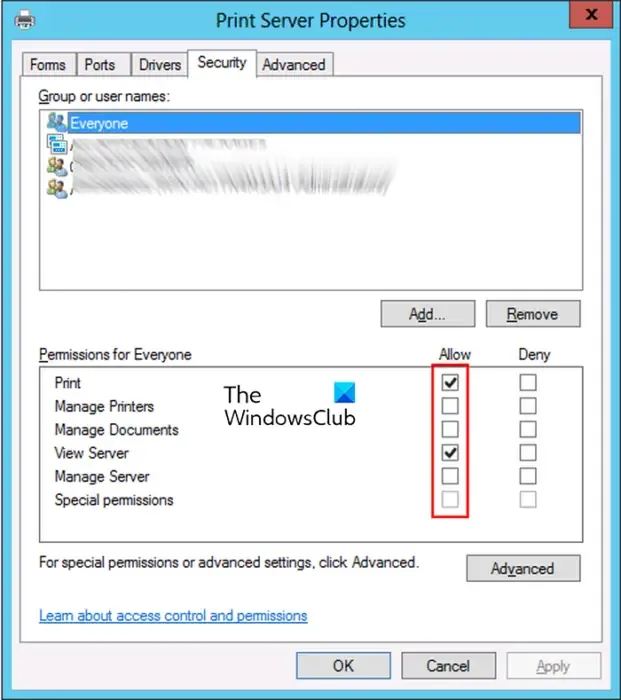
Après cela, cliquez sur le bouton Ajouter et entrez le nom de groupe ou d’utilisateur auquel vous souhaitez attribuer des autorisations d’impression. Vous pouvez utiliser le format nom de domaine\nom d’utilisateur pour ce faire. Ensuite, mettez en surbrillance l’utilisateur ajouté et appuyez sur Autoriser pour l’autorisation Gérer le serveur dans la section Autorisations pour. Définissez également les autorisations Imprimer , Gérer les documents , Gérer les imprimantes et les autres autorisations sur Autoriser . Une fois terminé, appuyez sur le bouton Appliquer > OK pour enregistrer les modifications.
Espérons que l’erreur sera résolue maintenant.
Les paramètres de l’imprimante n’ont pas pu être enregistrés. Il n’y a plus de points de terminaison disponibles
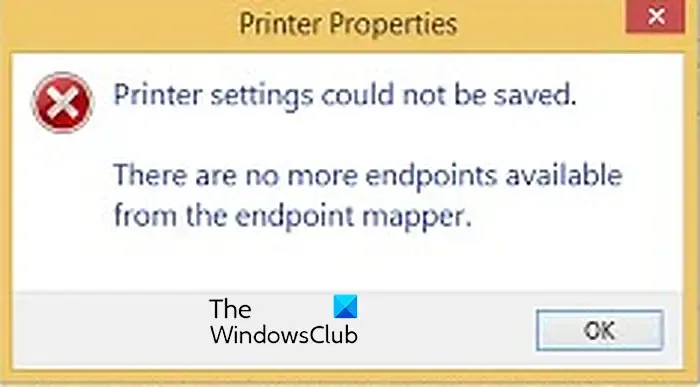
Recevez-vous le message d’erreur suivant ?
Les paramètres de l’imprimante n’ont pas pu être enregistrés.
Il n’y a plus de points de terminaison disponibles à partir du mappeur de point de terminaison.
Si tel est le cas, vous pouvez essayer les solutions suivantes pour corriger l’erreur :
Tout d’abord, assurez-vous que le service Print Spooler et d’autres dépendances telles que les services DCOM Server Process Launcher et RPC Endpoint Mapper sont en cours d’exécution sur votre ordinateur. Vous pouvez ouvrir la fenêtre Services, localiser les services susmentionnés, définir leur type de démarrage sur Automatique et démarrer les services. De plus, assurez-vous que le service de pare-feu Windows Defender est également en cours d’exécution.
La prochaine chose que vous pouvez faire pour corriger l’erreur est de mettre à jour votre pilote d’imprimante . Ou exécutez simplement l’utilitaire de résolution des problèmes d’imprimante pour traiter et résoudre les problèmes d’imprimante pouvant être à l’origine de cette erreur.
Si l’erreur persiste, vous pouvez modifier les options de récupération du spouleur d’impression. Pour cela, lancez la fenêtre Services , faites un clic droit sur le service Print Spooler , et choisissez Propriétés . Ensuite, accédez à l’ onglet Récupération et définissez les options Premier échec, Deuxième échec et Échecs suivants sur Redémarrer le service . Et définissez le nombre d’échecs de réinitialisation après et le service de redémarrage après sur 1 . Une fois terminé, cliquez sur Appliquer > OK pour enregistrer les modifications.
J’espère que ce message vous aidera à résoudre l’erreur Impossible d’enregistrer les paramètres de l’imprimante sous Windows 11/10.
Qu’est-ce que l’erreur 0x000000040 sur l’imprimante ?
L’ erreur d’imprimante 0x000000040 indique que l’opération n’a pas pu être terminée . Cela se produit lorsqu’un pilote d’imprimante tiers est installé sur le serveur d’impression. Vous pouvez corriger cette erreur en exécutant l’outil de dépannage de l’imprimante. Si cela ne vous aide pas, vous pouvez désactiver Pointer et imprimer à l’aide de l’Éditeur du Registre, effacer et réinitialiser le spouleur d’imprimante et mettre à jour votre pilote d’imprimante.
Comment corriger l’erreur de partage d’imprimante 0x00006d9 ?
Pour corriger le code d’erreur 0x000006d9 qui se produit lors du partage d’une imprimante, assurez-vous que le service Pare-feu Windows est en cours d’exécution sur votre PC. Et définissez son type de démarrage sur Automatique. Nous avons discuté de la façon dont vous pouvez le faire plus tard dans cet article.



Laisser un commentaire